こんにちは、渋沢A一です。
今回は現役Uber Eats(ウーバーイーツ)配達パートナーの私が、Uber Eatsでの注文の方法をわかりやすく解説していきたいと思います。
初めてUber Eatsを利用する人にもわかりやすいように注文の仕方の基本、お得なキャンペーンのプロモーションコード(クーポン)の入力方法なども書いていきますので、これを機にUber Eatsを利用してみてくださいね!
さらに、配達していてよくある「配達が遅れる注文の仕方」も書いていきますので、注文の際に気をつけていただければより迅速に配達が出来ると思いますので、ぜひ参考にしてください!
参考
>>【接触なし】コロナ対策してウーバーイーツを安全に利用する方法をシェアするよ!
まずは、Uber Eats(ウーバーイーツ)アプリの始め方を画像でわかりやすく解説するよ!
Uber Eats注文アプリをダウンロード
まずは、Uber Eats(ウーバーイーツ)のアプリをダウンロードしておきます。
アプリ設定が済んでいる方は、注文方法の解説へ!
Uber Eatsアプリをダウンロード
電話番号、4桁のコード入力
▼アプリを起動したあとは、電話番号を入力します。
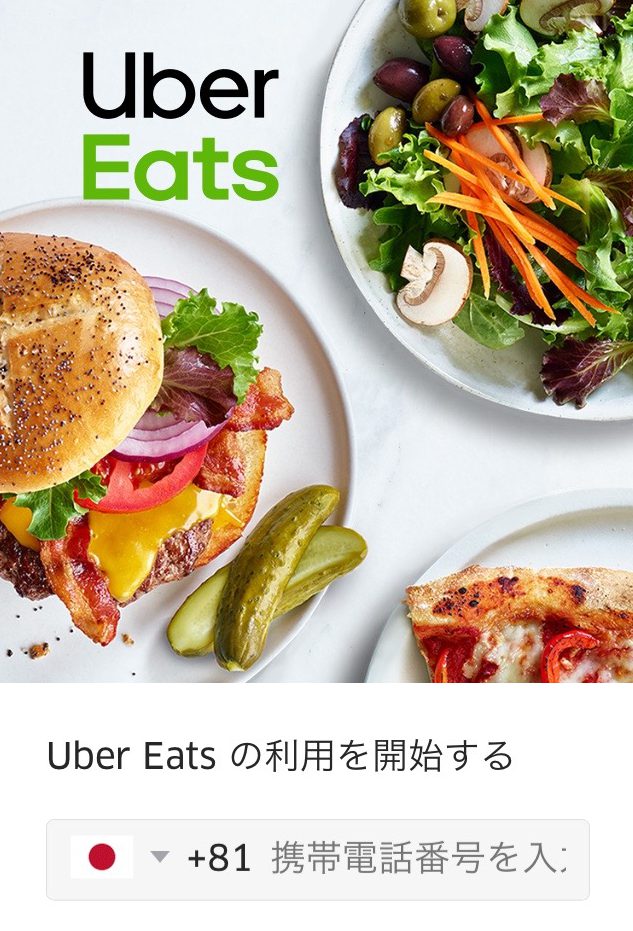
▼電話番号を登録すると、登録した番号宛にショートメッセージで4桁の数字が送られてくるのでその番号を、入力します。
少し待てば送られて来ますが、もし送られてこない場合は、再送しましょう。

メールアドレス入力
▼次にメールアドレスを入力します。メールも確認のメールが届くので、後ほどメール内のリンクをクリックしてアドレスを確定しておきます。
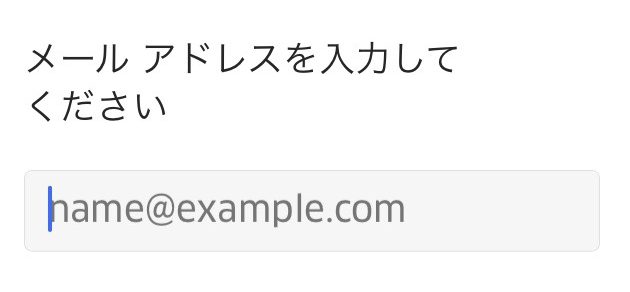
パスワード設定
▼次は、アカウントのパスワードを作成します。私がやったときは数字との組み合わせでなくても大丈夫でした。
まぁ、当たり前ですがパスワードは忘れないように。
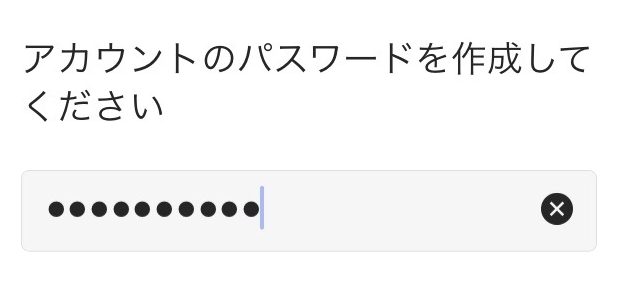
名前を登録
名前を入力します。この名前は本名でなくても大丈夫です。(以前配達時に、顔文字の人もいました。笑)
試しに、適当に入力してみましたが、なんのお咎めもありませんでした。
利用規約に同意
▼利用規約と個人情報保護方針の同意画面です。まぁ、そのまま「次へ」を押してしまっても大丈夫です。興味がある人、しっかりした人は、内容を確認すると良いですよ。
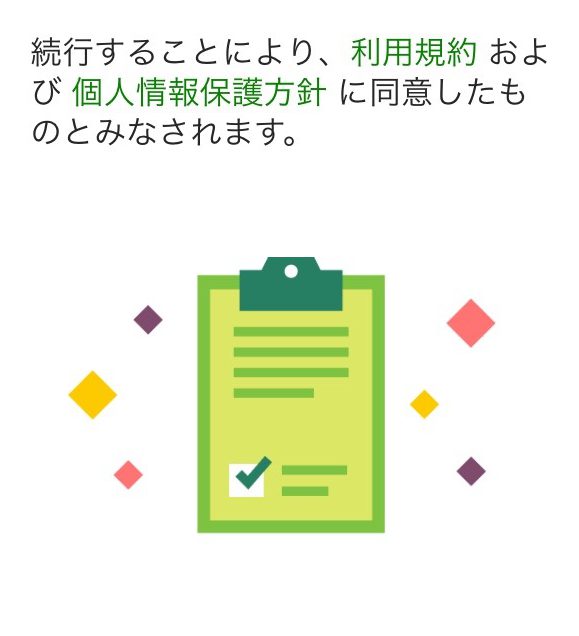
支払い方法を設定(クレジットカードなどを登録)
▼支払い方法のカード情報を入力します。(注文時にカードを登録することも可能ですが、このタイミングでやっておいた方がスムーズです)
クレジットカードかデビットカードが利用できます。(新たに「現金」も都市によっては対応になりました)
メモ
「クレジットカードを持っていなくて登録できない」という人、「審査が通るか怖いという人」は、私でも発行してもらえた楽天カードをオススメします!
私は、短期バイト時に審査してもらいましたが発行してもらえましたし(感謝!)、発行スピードも早いし、ポイントもザクザク溜まってくれ家計に優しいので、まだ持ってない人は絶対作った方がいいですよ。本当に。
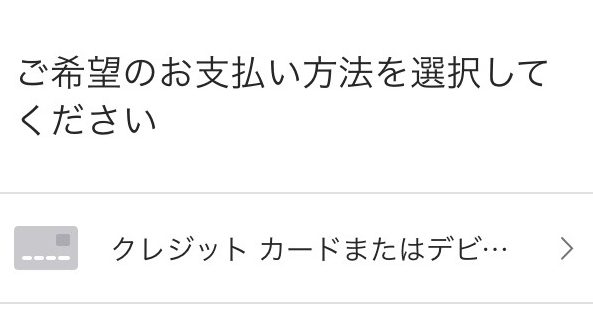
試しに、デビットカードで登録してみたら、デビットカードの場合、カードの引き落とし確認のために、デポジットが引き落とし口座から引かれます。そして、すぐにまた振り込まれます。
私の時は、100円引かれて、すぐにまた100円入金されていました。
まぁ、クレジットカード持っているならクレジットカードの方が便利な気がします。もちろん、クレジットカードの場合は、100円引かれるのくだりはなかったです。
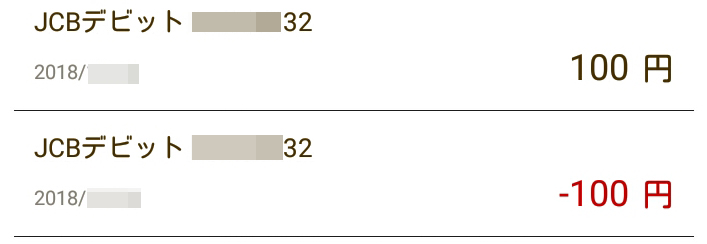
▼カード情報は、特別難しいことはありません。普通にカード番号・有効期限・セキュリティコードを入力すればOKです。
セキュリティコードは、裏面のサイン欄にある数字の3桁です。(6桁以上ある場合は下3桁)
ちなみに、カメラのマークを押すと、スマホのカメラでカード番号と有効期限は自動入力可能です。
最後、国は、「日本」を選びます。

配達場所の初期設定
▼位置情報の利用の許可は「許可」にしておくと近くのレストランが検索できるようになります。
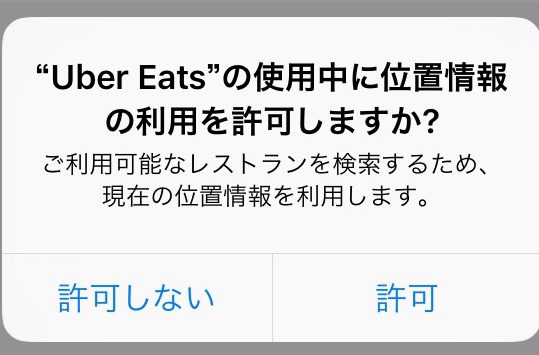
次に配達の詳細を入力します。
GPSの位置情報を使ってもいいですし、手入力をすることも可能です。
とりあえず、どちらかをタップして入力します。
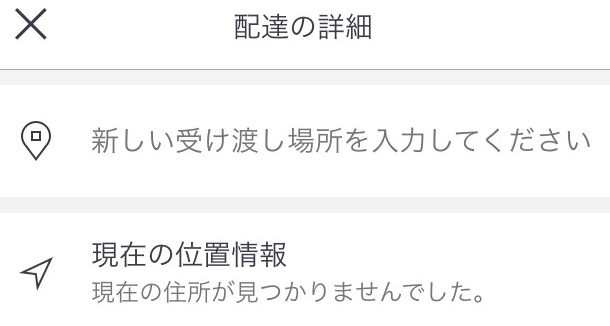
▼一番上の部分は住所になります。戸建の場合は、ここだけ入力すれば大丈夫です(迷いやすい場合は下の配達メモを追加)。
マンションの場合は、「配達オプション」のところにある『建物名/部屋番号/階』も記入します。
ちなみに、「外で受け取る」をクリックすれば外で商品の受け渡しが可能です。この場合は、住所の位置に配達します。
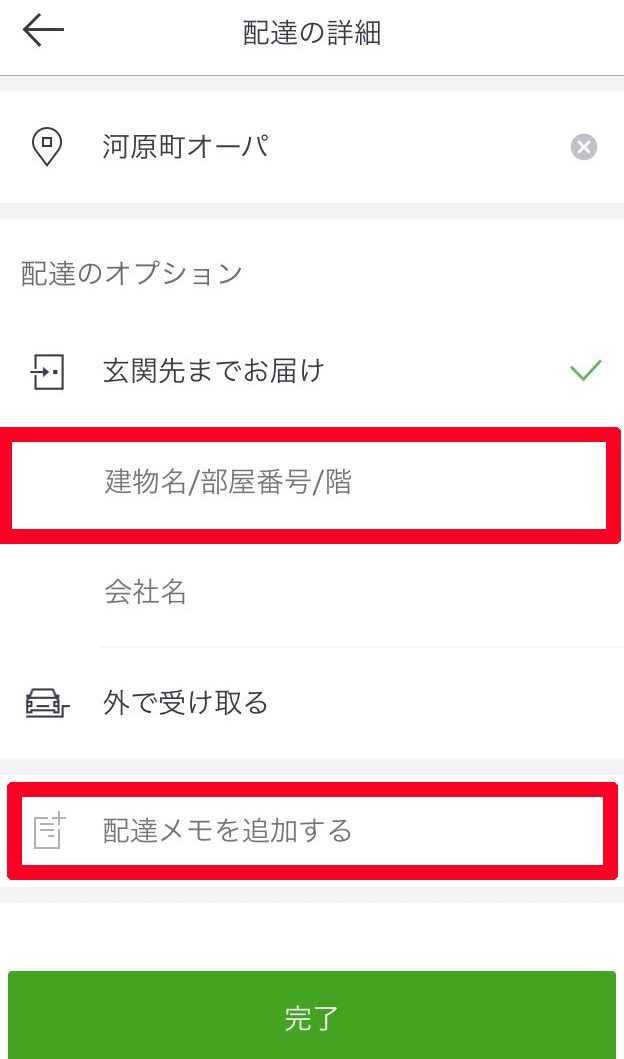
▼入力完了後、「完了」を押すと配達先が保存されますので、これで準備は完了です!お疲れ様でした。
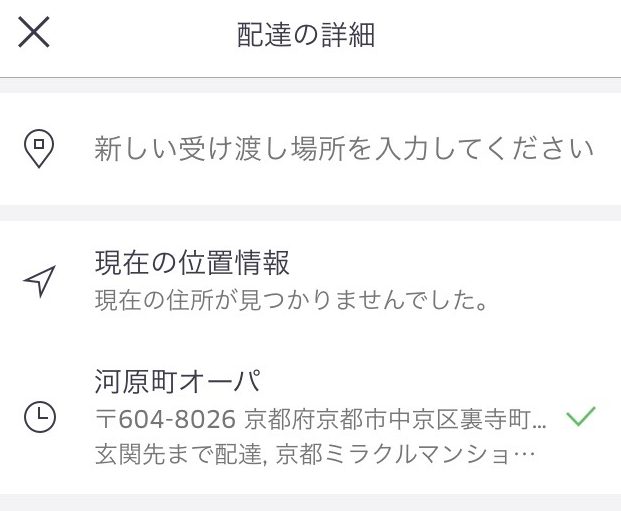
Uber Eats(ウーバーイーツ)での注文方法を簡単解説!
アプリの準備が終わったらいよいよ注文です。
注文したいレストランを探す
アプリを下にスクロールしていくと、
「Uber Eatsの新着(新しくUber Eatsに加わったお店」
「お近くの人気スポット」
「20分未満(比較的配達の時間が短い・すぐ届く店舗)」
「レストランをもっと見る」など
が表示されます。
ここで、いろいろなレストランを探して好きなものを見つけるのも良いですし、料理のジャンルによってレストランを探すこともできます。
その場合は、アプリ画面下の「虫眼鏡マーク」をタップします。
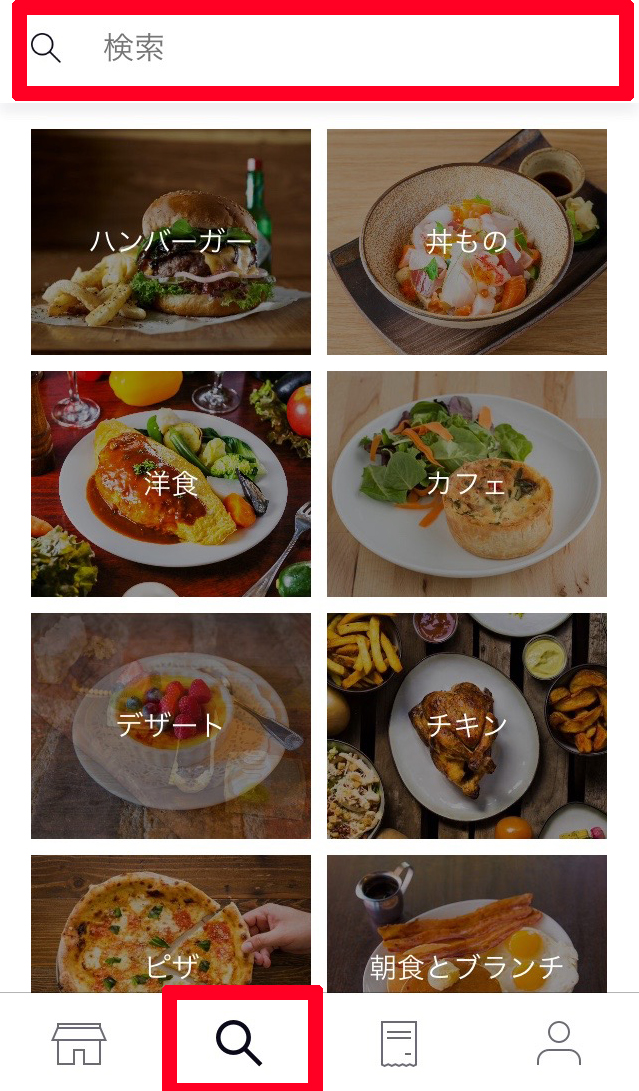
すると、「ハンバーガー」「丼もの」「洋食」「ピザ」などなどジャンル別で探せる画面になります。
個人的には、この画面から探すのが好きですね。「今日は、何を食べる気分かなぁ〜」なんて感じで。
ちなみに、検索ボックスに料理名、例えば「ペペロンチーノ」を入力してもその料理を提供しているお店を探すこともできますよ。
さらに、検索ボックスでお店の名前を具体的入力して探すこともできます。
この場合、お店の名前は、登録してある通りの名前である必要があります。
例えば、「NICK STOCK」というお店の場合、検索ボックスにカタカナで「ニックストック」と入力しても『ありません』で出てしまいますので、「NICK..」と正しく入力して探すようにしてください。
実際に注文したいメニューを選ぶ
では、実際の注文画面をみてみましょう!
今回は、「NICK STOCK」で注文してみました。
▼こんな感じでメニューが見れます。
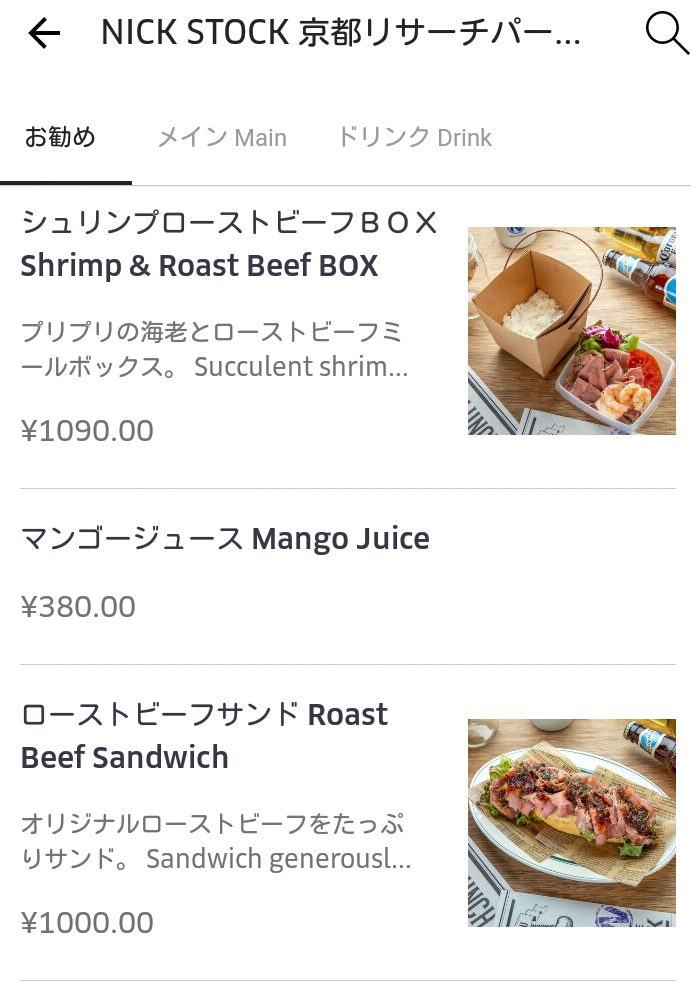
▼だいたいの待ち時間がこちらに記載されています。ただこの時間はあまりあてにならないので、あくまで目安として考えておくと良いです。
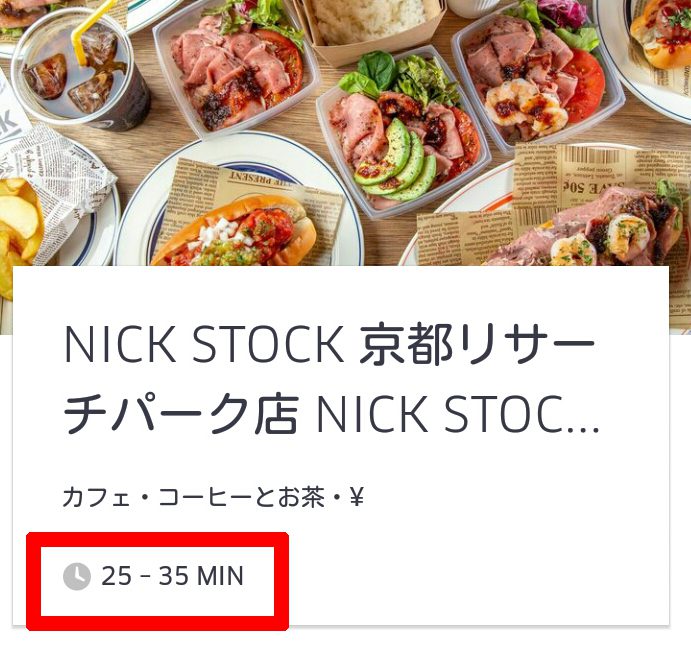
追記:はしやスプーン、ストローの有無を選択
以前は必要なかったのですが、ウーバーイーツでは新しく環境への配慮した取り組みを開始しました。
そのため、今まで必要のなかった「箸(はし)やスプーン、ストローの有無」を注文確定時に選択する必要があります。
選択方法は、最後の注文内容の確認画面に表示される「カトラリー類」のところをオンにします。
これを選択しておけば今まで通り、「箸(はし)やスプーン、ストロー」などがついた状態で商品が届きます。▼
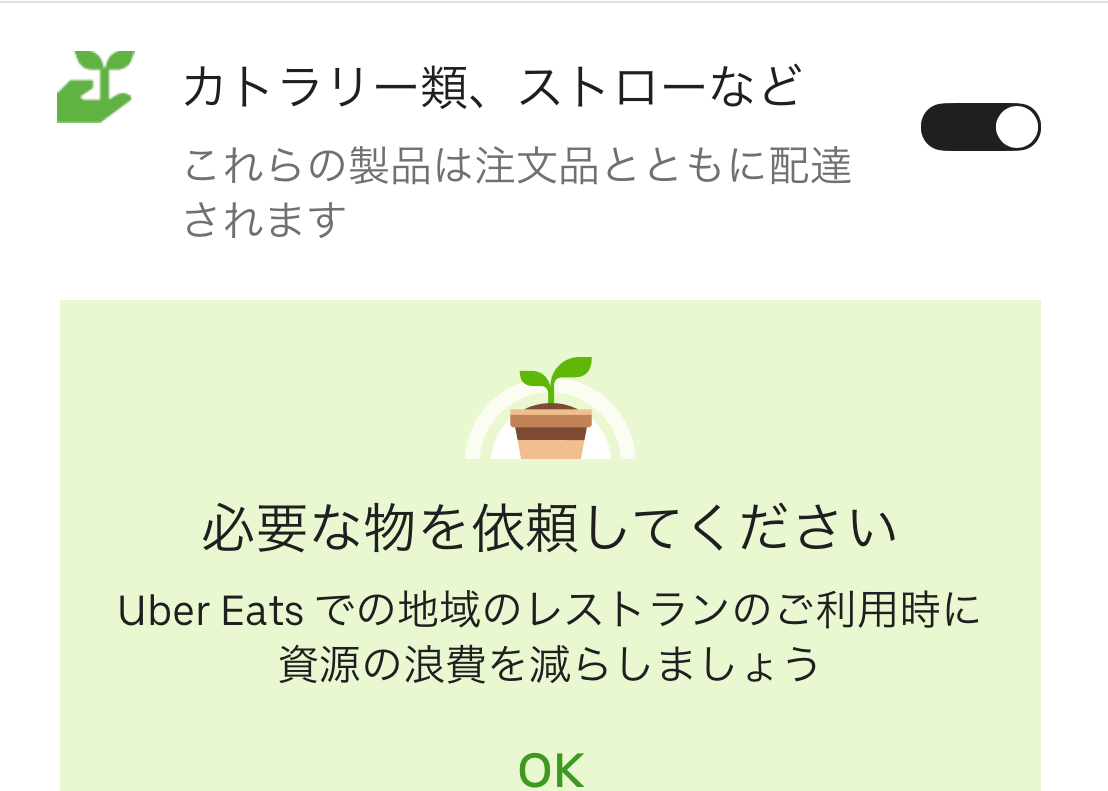
日本はデリバリーや持ち帰り系って、要らないものまで色々入っていることが多いです。
付いていても使わずに結局捨てる...みたいな。
いい子ぶっているわけではなく、物を無駄にするのは好きではないのでやはり資源を無駄にしないためにも、この機能はあっていいと思います。家で食べる時は、箸やスプーンはあるのでオフにして環境に配慮した生活をしたいですね。
タピオカ用の太いストローは家にないので、絶対必要なので忘れないようにしたいところです。笑
クーポン(プロモーションコード)の入力方法
▼商品が決まったら、カートに入れます。「これで注文するぞっ!」となったら、最後に注文内容を確認します。
この時に、プロモーションコードをお持ちの場合は、プロモーションコードを入力すると割引が適用されます。
もしお持ちでなければ、当サイト限定のコードを使っていただくと割引きで利用できます▼
【eats-97tenz】
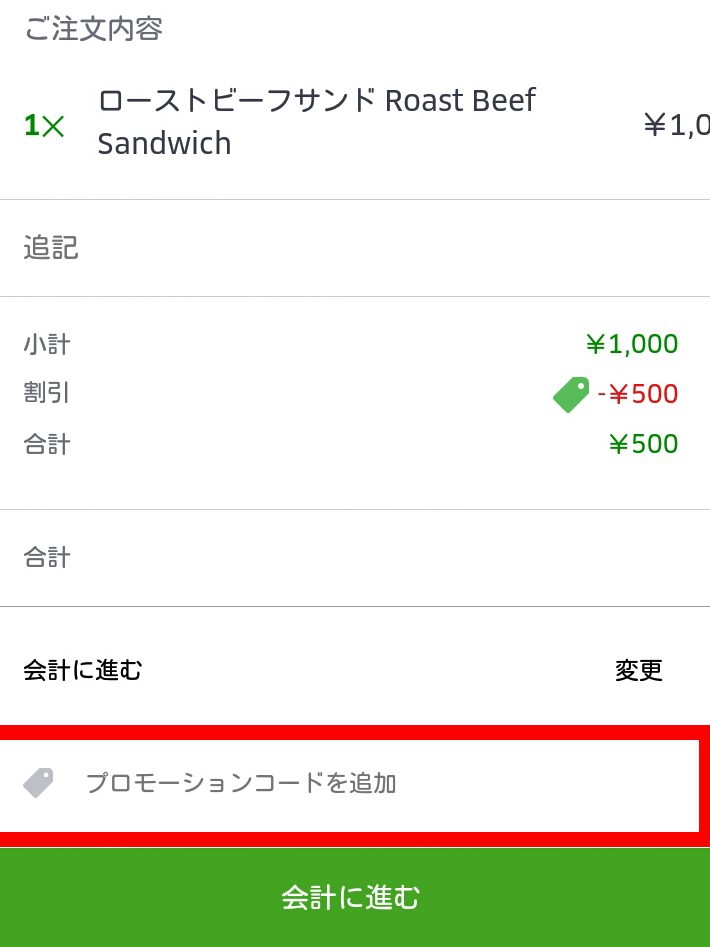
割引用のクーポンは自動で適用され、▼このように割引されて合計金額が表示されます。
合計金額を確認して、間違いがなければこれで注文を完了!
決済は、事前に登録したカードでするので、タップして完了するだけです(カードの登録がまだの場合は、このタイミングでカードを登録して決済をします)。
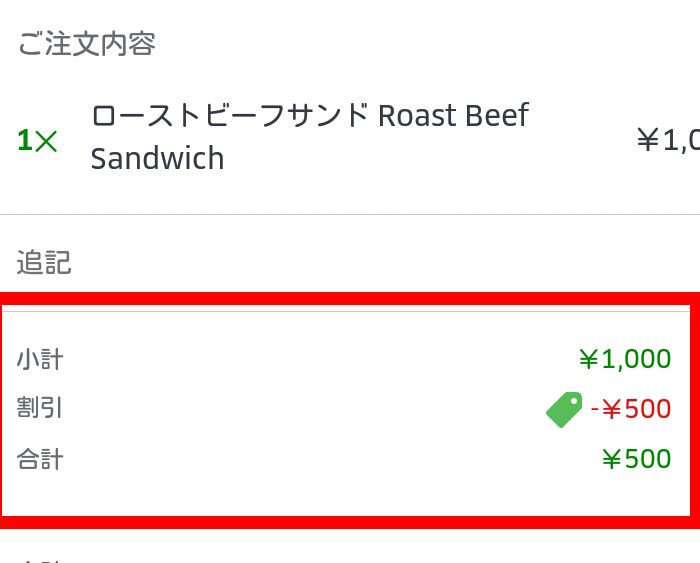
注文後:配達パートナーの配達状況がリアルタイムでわかるの楽しい!
注文を完了したらあとは商品が届くのを待つだけです。
個人的には、普通のデリバリーとUber Eats(ウーバーイーツ)が決定的に違うのは、この商品を待っている間です。
Uber Eatsだと、配達員の配達状況をリアルタイムでスマホのアプリで確認することが可能なんです!
これが、実際に使ってみると、「おおーーその道行く?」「ウケるちょっと迷ってるw」とか「もうここまで来たのか!もうすぐ着くな」とかわかって面白いし便利なんですよ。
さらに、街を移動する人(配達員)を俯瞰で見れるというのは、(私だけ?)スマホのゲームなんかをリアルでしているな感じになります(操作はできないけど)。笑
以下が実際の画面です。
▼この画面は、注文をお店が受け取り商品を用意しているところです。
一応の「予定時刻」が表示されます。下の画面の場合、「7:42」と表示されていますが、実際には「7:38」に届けてもらいました。
ただ、これはその時間の配達の混み具合によるのであくまで目安と考えておきましょう。
ちなみに、この表示は、結構増えたり減ったりコロコロ変わります。笑
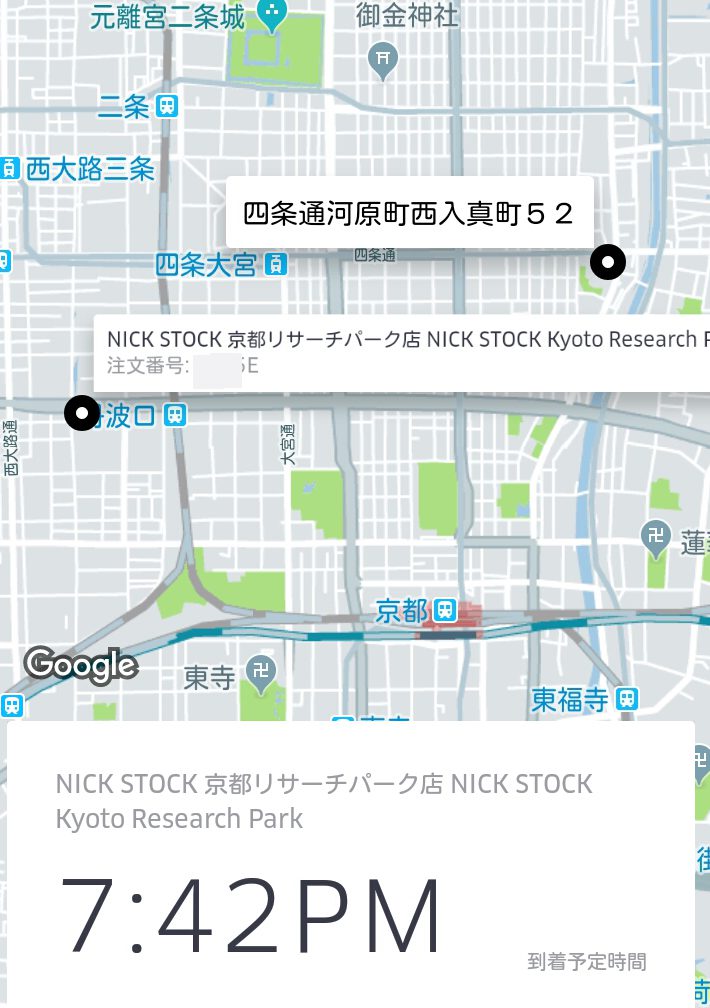
▼現在の状況が確認できます。もし何かこの時点で問題があるなら「現在の注文に問題がおきた」をタップします。
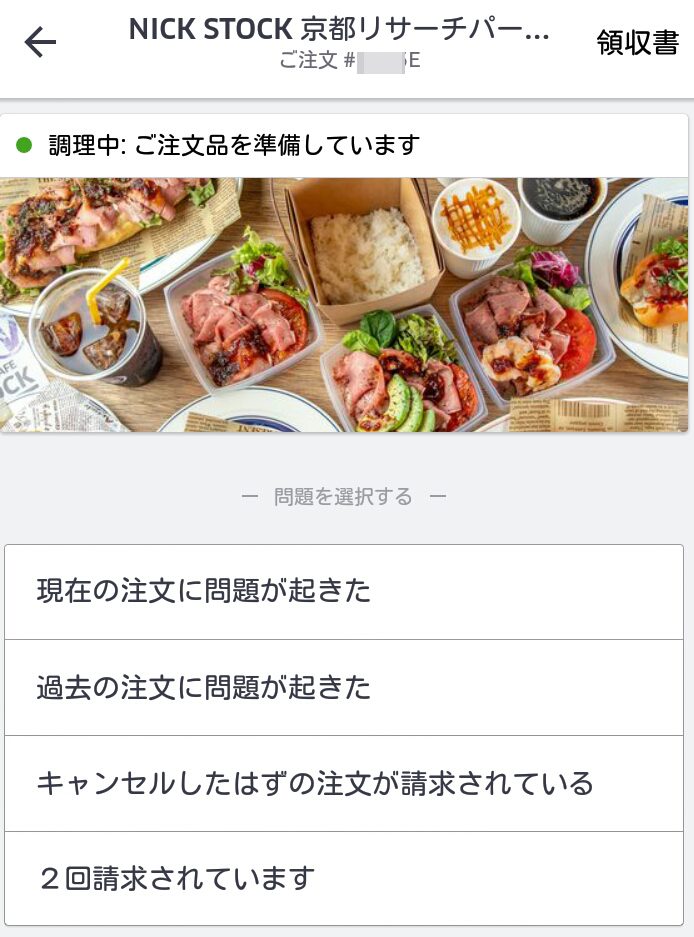
▼料理の準備状況はバーで表示されます。視覚的にわかるのでわかりやすいですね。
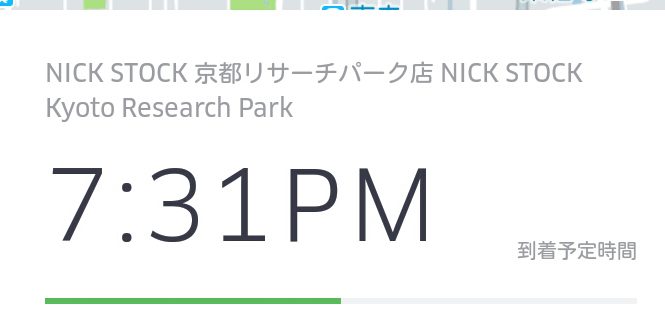
▼料理が出来、配達パートナーがその商品を受け取ると、この画面になります。
誰が、どんな乗り物(自転車・バイク)で来るかが表示され、地図上に自転車マークが現れます。
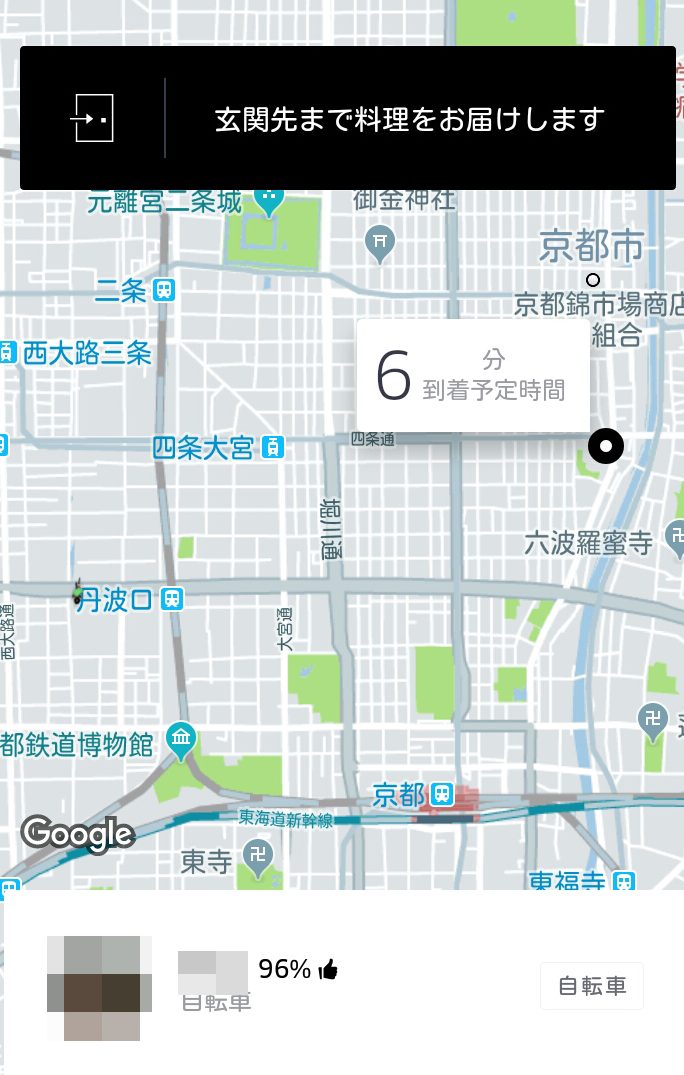
▼こんな感じで自転車のアイコンが移動していきます。
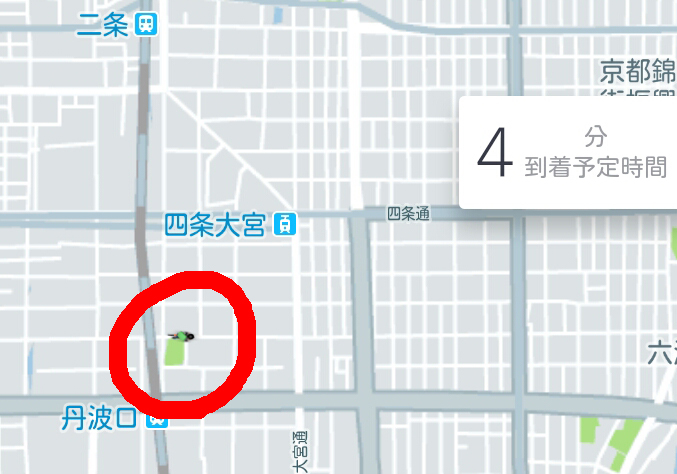
▼この到着時間も結構増減します。3分だったのに、また4分に戻ったり。
たまに、「この距離で自転車で3分で着くわけないんやろ」って感じのときもありますので、やっぱり目安・気休め程度い思っておくと良いです。
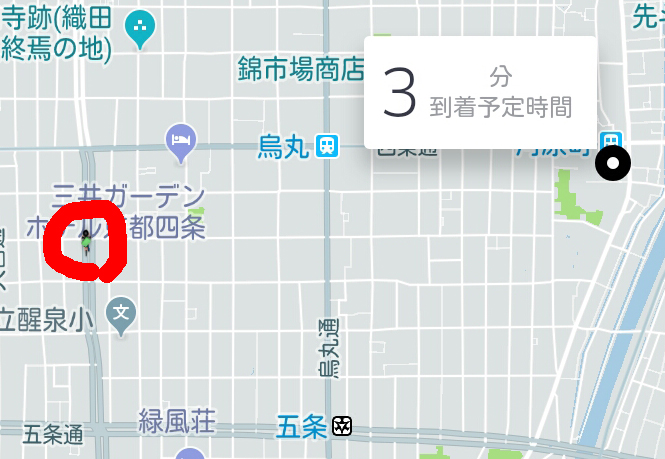
このときは、外で受け取ったので(高島屋の前で)、近くにきた時点で外に出て待っていると、緑のバッグを背負った配達員の方が自転車できたので、
手を振って合図をし、どこのお店の注文品かを確認して、商品を受け取りました。
カードで決済しているので、この時のお金のやり取りは一切なし。商品を受け取ったら「ありがとうございました〜」で終わりです。
本当に便利ですねっ!
配達パートナーさんもそのまま「では〜」と去っていきます。一期一会感満載です。
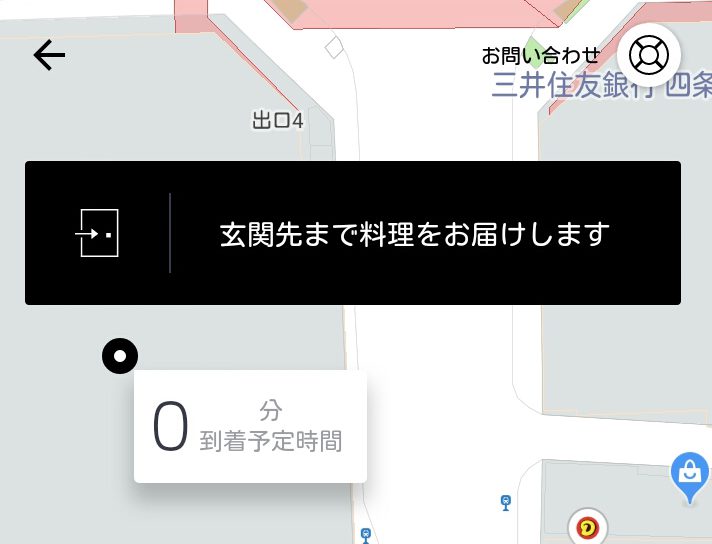
▼受け取りが完了すると、アプリで配達パートナー、料理、お店の評価をすることができます。
スキップもできますし、何か言いたいことがある場合はメモを追加することもできます。特に何もないのであれば、GOODを押してあげましょう。
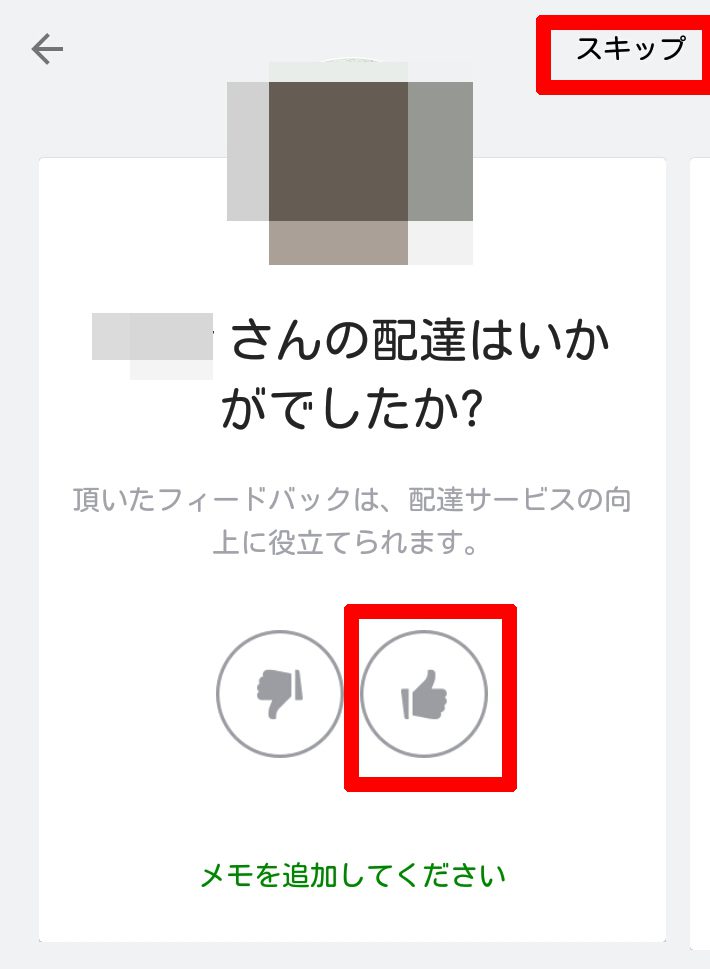
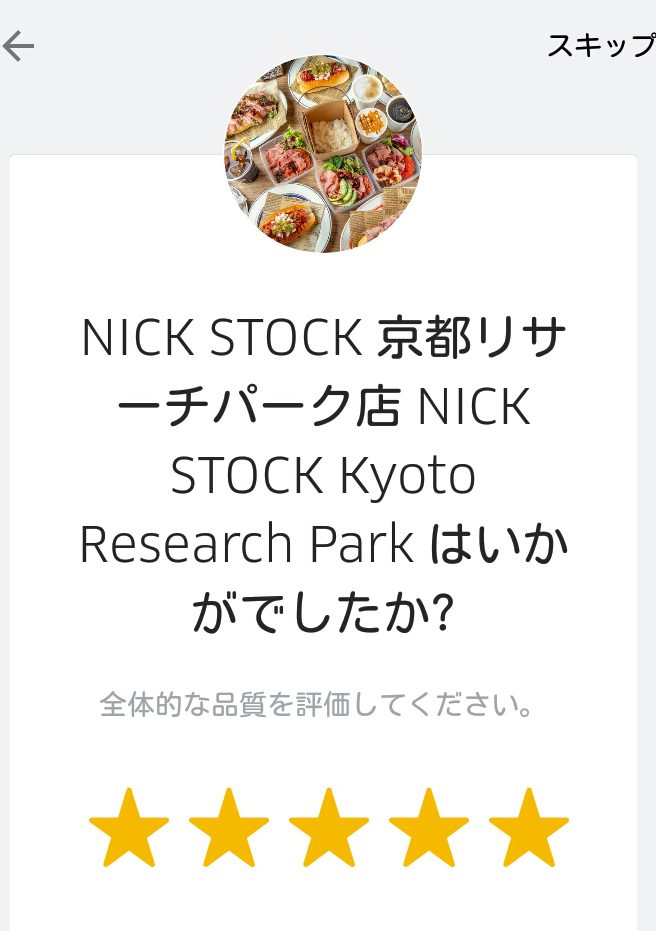
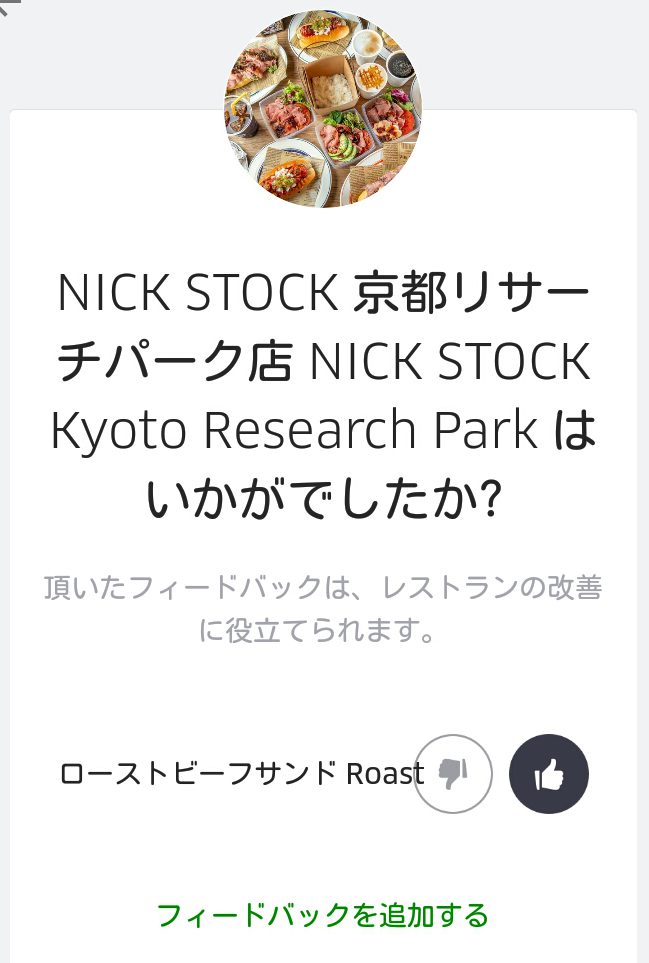
これで、一連の注文は全て終わりです。
ね?めっちゃ便利でしょ?
Uber Eatsに慣れてしまうと、本当に外に出るのが億劫になりますし、自炊しなくなるのがデメリットです。笑
以下、現役配達パートナーの私が、Uber Eats(ウーバーイーツ)の配達が遅いときの原因やスムーズな配達のための注意点を紹介しますので、ぜひ合わせてお読みください。
Uber Eats(ウーバーイーツ)の配達がなんで遅いの?ここに注意すれば速く届く!
理由①ピンずれをしている
基本、配達パートナーはUber Eats配達専用のアプリにあるマップをみて配達をします。
このマップは、普通にみなさんが使っているグーグルマップ(またはウーバーイーツが作った独自マップ。でも基本、分かりづらいのでみんなグーグルマップを使います)を利用しています。
このグーグルマップは、たいていの場合ちゃんと表示してくれるのですが、中には目的地に刺さっている「ピン」がずれている場合があります。
これは、正直、注文者側・配達パートナー側でもどうしようもないことではありますのが、このせいで配達先がわからず配達が遅れているケースはあります。
この場合は、配達パートナーから電話やアプリ内メッセージで連絡があるので、対応してください。
連絡がつかないと10分待つと配達パートナー側でキャンセルしても良いことになっているので、そろそろ来る頃だなぁという時間帯はスマホをチェックしておくことをオススメします!
理由②入力した住所が正確ではない、建物名・部屋番号がない
結構よくあるのが、マンションやアパートなどの集合住宅なのに、建物名・部屋番号が無いというパターン。
このケースは、おそらく「現在地にすみやかにお届け」というようなボタンをクリックしてGPSの現在地情報による住所入力だけで注文していると思います。
まぁ、便利な機能ですし、これだけで注文できてしまうUber Eatsの注文アプリの仕様の問題でもあるのですが、この情報だけでは届けられませんよね。笑
むしろ、このボタンをクリックしただけで部屋まで知られるとか怖い....w
もちろん、この「現在地にすみやかにお届け」を使ってもらうのは構わないのですが、このボタンのあとに、「配達メモの編集」からしっかりと「建物名」「部屋番号」「階数」などを入力してしておいていただけると迷うことなく配達できると思います。
もし、「建物名」「部屋番号」を入力せずに注文を完了してしまった場合は、アプリ内のメッセージ機能から「建物名」「部屋番号」を送ってもらっても配達することができますので安心してください!
理由③住所までの道がわかりづらい
たまにあるのが、「指示された住所への行き方が分かりづらい」というケース。
近くまで来ていて、もう少しの距離なのはわかっているのに、「アレ?このピンの位置までどいうやっていくの?」ってな感じです。
これは、詳細に地図を表示できていないグーグルマップの問題とも言えますが、細い道を入った先にある戸建などの場合、マップ上だと行き方がわからないということがあります。
そのほか、奥まったところにある場合や見つけづらそうだと判断できる場合などは、あらかじめ「配達メモ」に、
行き方:『 ◯◯通りのXXパーキングの横の細い道を南に進んだ奥にあります』や、目印:『隣に小さな酒屋さんの看板がかかっている道を曲がってください』
というような具体的な指示をしてもらえると本当に助かります。
迷って料理を冷ましてしまうのは、配達パートナーとしても申し訳ないですし、注文者側としても美味しい料理を食べたいですよね?
なので、もし分かりづらい場所に住まれていると思う場合は、「配達メモ」を活用して指あらかじめ示を書いておいていただければと思います。
例外:配達パートナーがダブルで依頼を受けている場合
配達に時間がかかっている例外の理由としては、配達パートナーがダブルで配達依頼を受けているケースがあります。
ピックアップ先(商品を受け取る店)が複数の注文入っていて、それらの配達先が近い場合に同じ配達パートナーに依頼がいくようです。(たまに、全然遠いところ2件だったししますが)
ちなみに、配達パートナーがダブルで依頼を受けるのは、ただの運です。
注文した商品の配達が始まったときに、配達パートナーの位置を確認すると「店の位置でも自宅に向かっている訳でも無い場所」にいる場合は、配達パートナーが一件目の配達を終えてこれからあなたの商品を配達に向かっているということです。
(もしくは、めっちゃ迷ってるw まぁ、マップがあるのでそんな大きく迷ったり、遠回りしたいということは、スマホで注文者が見れることを知っていますし、おそらく無いです。)
この場合は、どうしようもないので、ただ待ってもらうことしかできませんが、不可解な場所にいる配達員の謎はこのケースであることが考えられます。
まとめ:Uber Eats(ウーバーイーツ)の注文方法は簡単で便利!上手に使って最新の便利ライフを!
というわけで、Uber Eatsの注文の方法を初めての方にもわかりやすいように画像付きで解説してきました。
私自身、配達パートナーでもあり注文者でもあるので、両方の視点から「どのようにすればよりスムーズか」というのがわかります。
なので、今回の記事を参考にしていただければ、きっとスムーズにUber Eatsでの注文・配達が可能になると思いますよ!
もちろん、Uber Eats(ウーバーイーツ)は出先でもサービス対象の地域ならどこでも注文できます。
この記事執筆時点だと、対象都市は、東京、横浜、川崎、さいたま市、千葉、大阪、京都、神戸、名古屋、福岡。かなりの勢いでエリアが拡大しているので、これからさらに色んな都市で利用できるようになると思うので楽しみですね。
また、私も現役として働いているUber Eats配達パートナーは、シフト無しで好きな時間に好きなだけ時間働けるので、
「副業を探している方」、「子供の送り迎えの合間に働きたい方」、「収入源を複数持ちたいフリーランスの方」、「忙しい学生の方」など様々な方にオススメできる仕事です。
興味のある方は、下からこのサイトの配達パートナー用のページにもアクセスしてみてください!
新しい働き方で、ぜひ一緒に働きましょう!
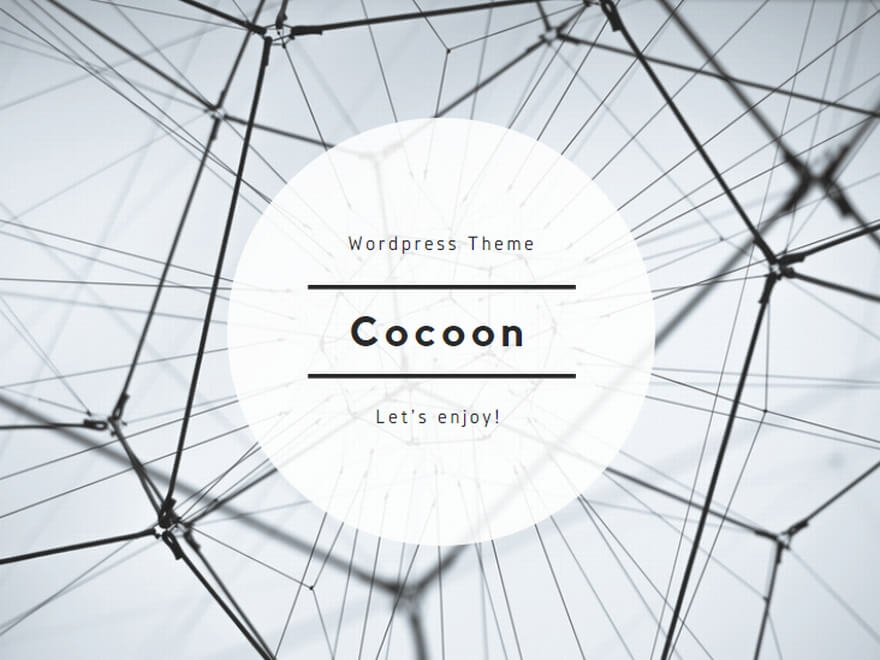
コメント